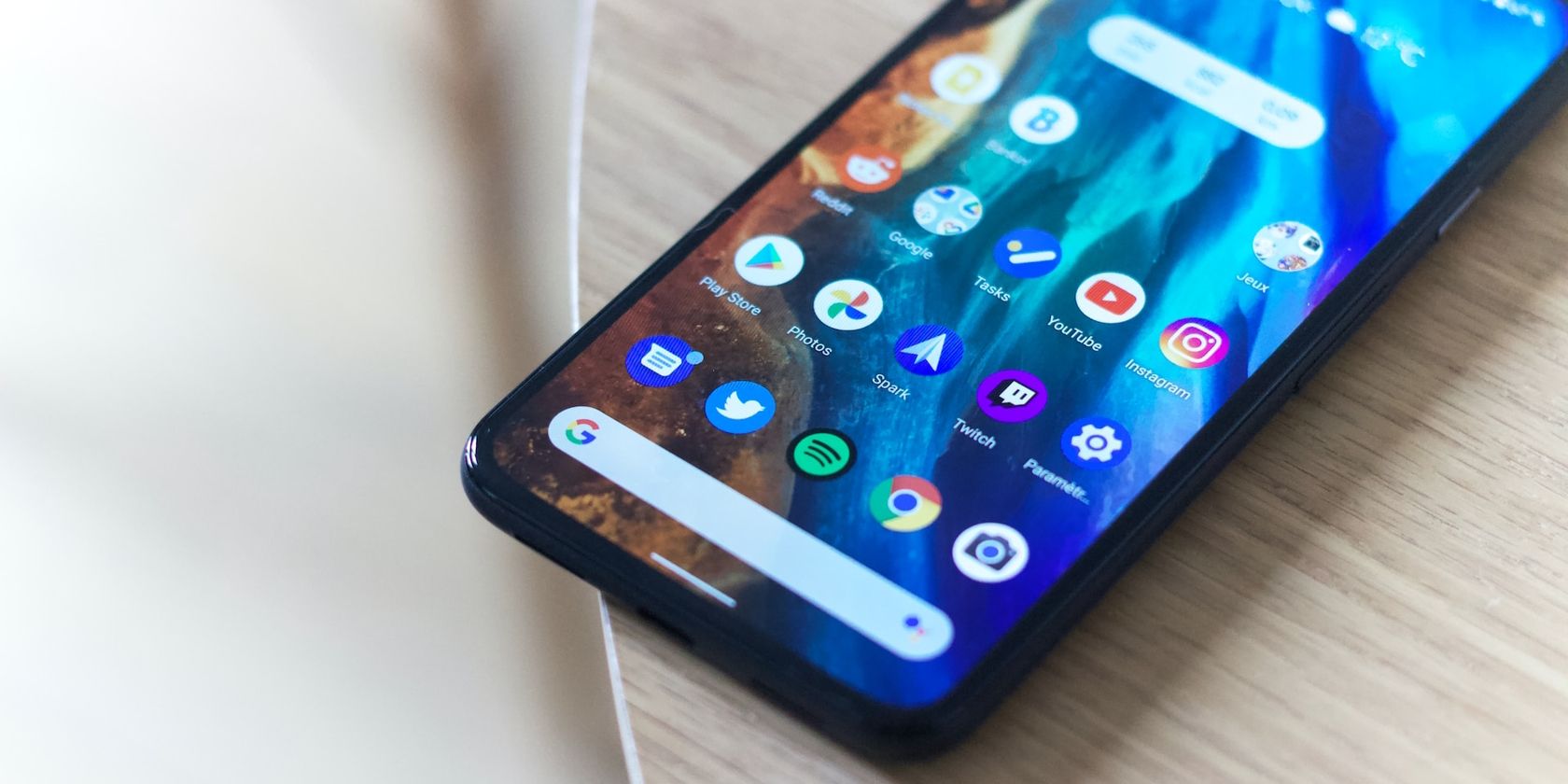ساده ترین راه برای سفارشی کردن تلفن اندرویدی خود این است که برنامه های پر استفاده خود را به صفحه اصلی منتقل کنید. در اینجا نحوه انجام آن آمده است.
تلفنهای اندرویدی بسیار قابل تنظیم هستند و یکی از سادهترین راهها برای کاربرپسندتر کردن تلفنتان این است که برنامههای پرکاربرد خود را به صفحه اصلی خود اضافه کنید.
اما اگر اخیراً به اندروید تغییر کاربری داده اید یا با این فرآیند آشنا نیستید، فهمیدن نحوه افزودن و حذف برنامه ها از صفحه اصلی خود می تواند چالش برانگیز باشد. این راهنما شما را گام به گام این فرآیند را راهنمایی می کند.
تفاوت بین کشو برنامه و صفحه اصلی چیست؟
![]()
کشوی برنامه – که با کشیدن انگشت به بالا از پایین صفحه اصلی به آن دسترسی پیدا میکنید – جایی است که همه برنامههای نصبشده شما در دستگاه Android شما قرار دارند. این اساساً فهرستی از تمام برنامه هایی است که برای استفاده در دسترس دارید.
از طرف دیگر، صفحه اصلی صفحه ای است که هنگام باز کردن قفل دستگاه خود می بینید. برای دسترسی سریع به برنامه ها و اطلاعات مورد علاقه خود می توانید میانبرها، ویجت ها و پوشه های برنامه را به صفحه اصلی خود اضافه کنید.
نحوه اضافه کردن برنامه ها به صفحه اصلی خود در اندروید
وقتی صحبت از شخصیسازی دستگاه اندرویدی شما به میان میآید، سفارشیسازی صفحه اصلی شما با ایجاد نمادهای برنامه با مضمون سفارشی انجام میشود. مراحل افزودن یک برنامه به صفحه اصلی ممکن است بسته به دستگاه و نسخه اندروید شما کمی متفاوت باشد، اما ایده اصلی همیشه یکسان است. در اینجا نحوه انجام آن آمده است:
- انگشت خود را از پایین خانه به بالا بکشید تا کشوی برنامه باز شود، سپس برنامهای را که میخواهید به صفحه اصلی خود اضافه کنید پیدا کنید.
- نماد برنامه را فشار داده و نگه دارید تا در صفحه اصلی شما ظاهر شود.
- نماد برنامه را به محل مورد نظر بکشید، سپس نماد را رها کنید تا آن را در صفحه اصلی خود قرار دهید.
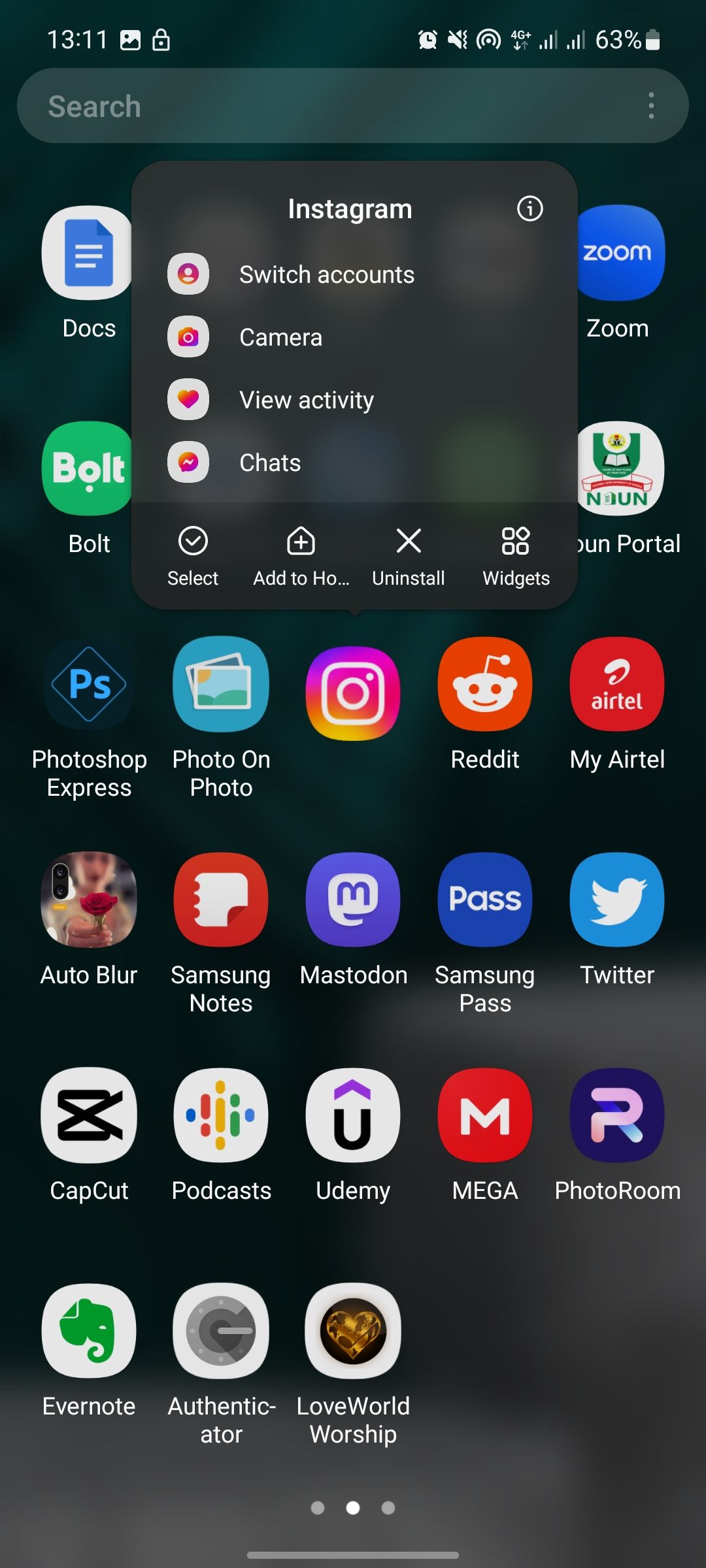
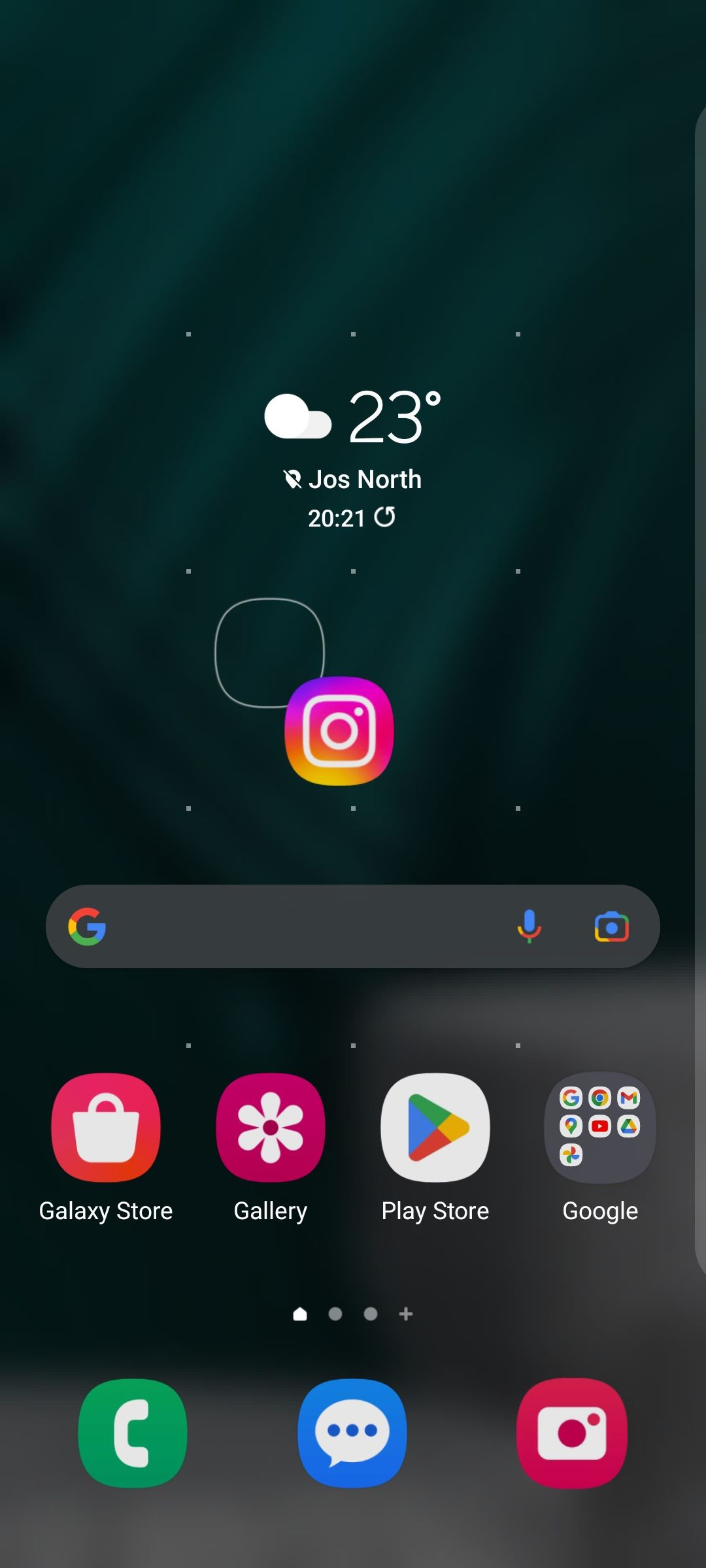
هنگامی که یک برنامه را به صفحه اصلی خود اضافه کردید، می توانید آن را جابه جا کنید، اندازه آن را تغییر دهید یا حذف کنید. میتوانید برنامهها را با کشیدن یکی بر روی دیگری در پوشهها گروهبندی کنید. همچنین می توانید با نگه داشتن آن و ضربه زدن روی افزودن به صفحه اصلی، یک برنامه را به صفحه اصلی خود اضافه کنید.
چگونه برنامه ها را از صفحه اصلی خود در اندروید حذف کنیم
اگر دیگر به برنامه ای نیاز ندارید، می توانید به راحتی آن را از صفحه اصلی خود حذف کنید. در اینجا نحوه انجام آن آمده است:
- برنامه ای را که می خواهید حذف کنید، لمس کنید و نگه دارید.
- حذف را از منوی پاپ آپ انتخاب کنید یا آن را به سمت حذف در بالای صفحه بکشید.
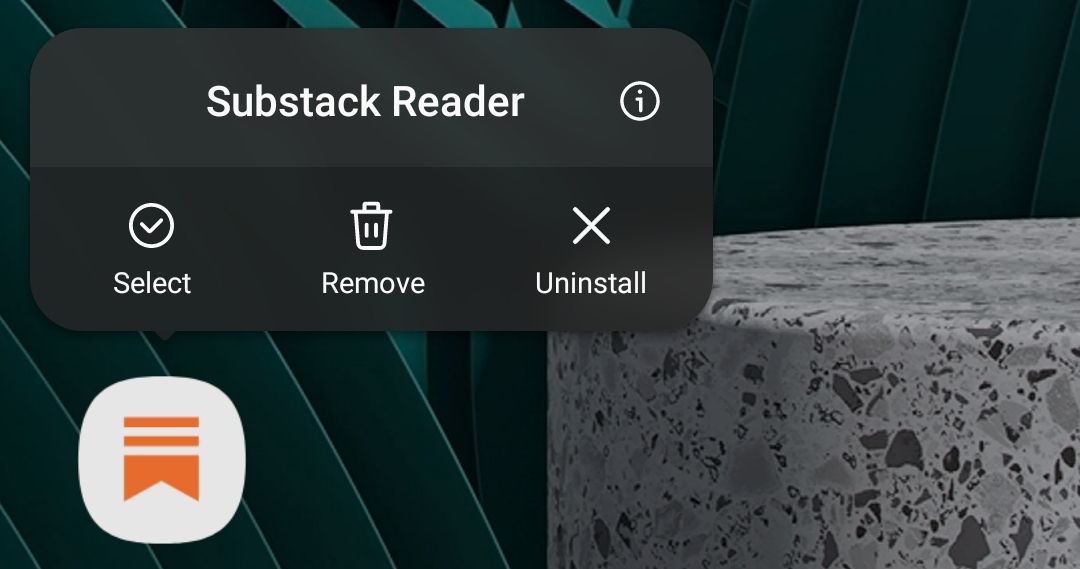
حذف یک برنامه از صفحه اصلی آن را حذف نصب نمی کند. این برنامه همچنان در دستگاه شما در کشوی برنامه در دسترس خواهد بود. اگر می خواهید برنامه را به طور کلی حذف کنید، از بین گزینه ها Uninstall را انتخاب کنید یا بسته به دستگاهی که استفاده می کنید، آن را به سمت Uninstall در بالای صفحه بکشید.
به برنامه های مورد علاقه خود به سرعت دسترسی پیدا کنید
سفارشی کردن صفحه اصلی اندروید شما می تواند یک راه سرگرم کننده و مفید باشد تا دستگاه شما بهترین عملکرد را برای شما داشته باشد. افزودن و حذف برنامهها از صفحه اصلی فرآیند سادهای است که میتواند به شما کمک کند تا دستگاه خود را شلوغ کنید و به سرعت به برنامههای مورد علاقه خود دسترسی پیدا کنید. مراحل بالا را برای افزودن و حذف برنامه ها در صفحه اصلی اندروید خود دنبال کنید.